집 >소프트웨어 튜토리얼 >사무용 소프트웨어 >워드 문서에 자동 계산기를 추가하는 간단한 방법
워드 문서에 자동 계산기를 추가하는 간단한 방법
- WBOYWBOYWBOYWBOYWBOYWBOYWBOYWBOYWBOYWBOYWBOYWBOYWB앞으로
- 2024-04-26 09:58:061094검색
Word 문서에서 계산을 쉽게 하는 데 어려움을 겪고 계십니까? PHP 편집기 Apple이 훌륭한 솔루션을 가져왔습니다! 이 기사에서는 몇 가지 간단한 단계만으로 Word 문서에 자동 계산기를 추가하는 편리한 방법을 자세히 설명합니다. 컴퓨팅 문제를 해결하고 문서를 더욱 효율적이고 스마트하게 만드는 방법을 배우십시오!
1. 워드를 연 후 시작 탭을 클릭하고 팝업 메뉴에서 [옵션] 메뉴 항목을 선택합니다.
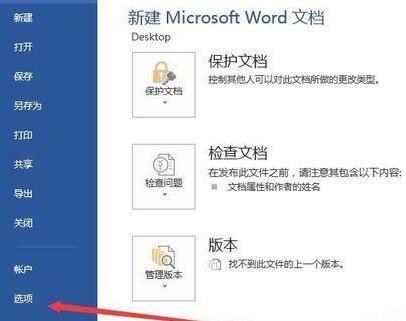
2. 열린 단어 옵션 창에서 왼쪽의 [리본 사용자 정의] 사이드바를 클릭하세요.
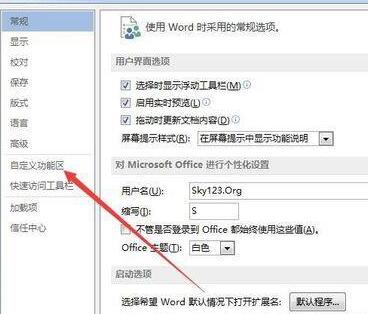
3 이때 오른쪽 [다음 위치에서 명령 선택] 드롭다운 메뉴에서 [리본에 없는 명령] 메뉴 항목을 선택합니다.
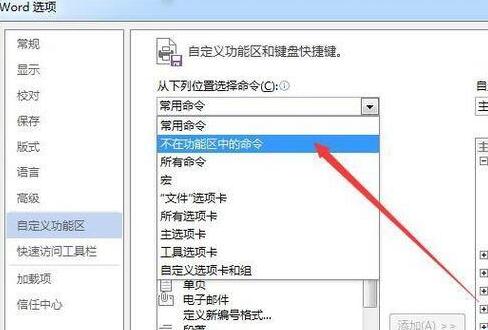
4. 오른쪽 창 하단의 [새 탭] 버튼을 클릭하세요.
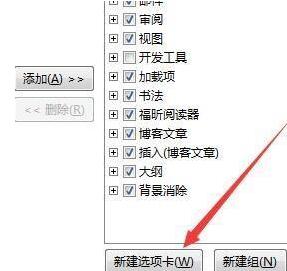
5. 새 탭을 마우스 오른쪽 버튼으로 클릭하고 팝업 메뉴에서 [이름 바꾸기] 메뉴 항목을 선택합니다.
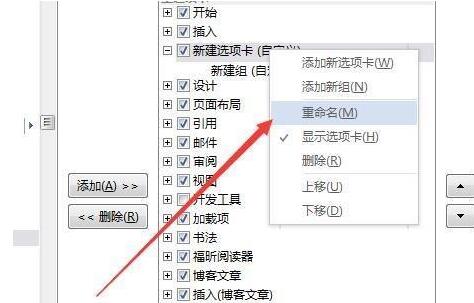
6. 팝업 창에서 새 탭의 이름을 다음과 같이 바꿉니다. 예: Calculator.
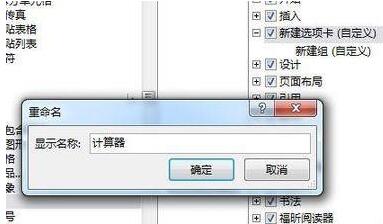
7. 왼쪽의 [계산] 메뉴 항목을 찾아 [추가] 버튼을 클릭하면 방금 생성한 [계산기] 탭에 추가됩니다.
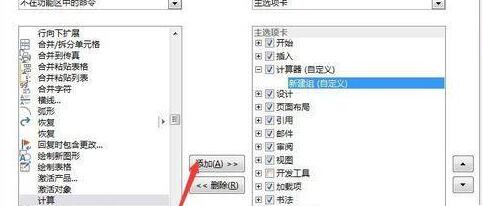
8. 앞으로 워드에서 계산해야 할 수식을 입력할 때 방금 입력한 수식을 선택한 후 [계산기] 탭을 클릭하고 툴바에서 [도구 계산] 버튼을 클릭하면 결과는 클립보드에 저장되므로 결과 위치에 직접 붙여넣으면 됩니다.
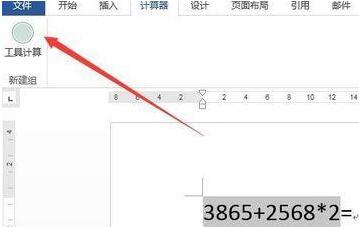
위 내용은 워드 문서에 자동 계산기를 추가하는 간단한 방법의 상세 내용입니다. 자세한 내용은 PHP 중국어 웹사이트의 기타 관련 기사를 참조하세요!

